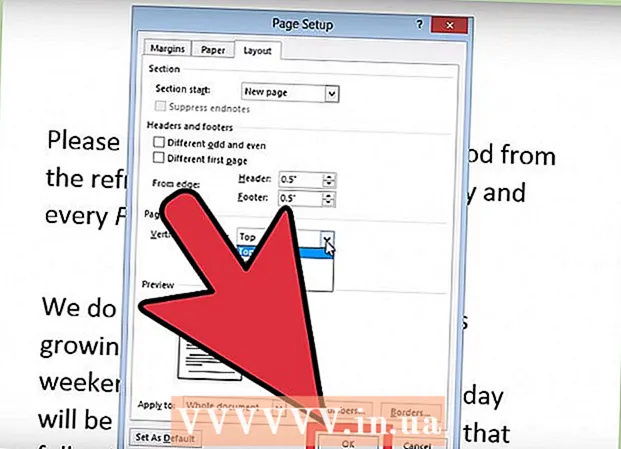Аўтар:
Peter Berry
Дата Стварэння:
14 Ліпень 2021
Дата Абнаўлення:
1 Ліпень 2024

Задаволены
Facebook дазваляе змяніць асноўны адрас электроннай пошты альбо адрас электроннай пошты, які карыстальнікі выкарыстоўваюць для ўваходу і атрымання апавяшчэнняў. Працэс абнаўлення вашага асноўнага адраса электроннай пошты таксама даволі просты, вам трэба толькі наладзіць некалькі налад на вашым мабільным тэлефоне або кампутары.
Крокі
Спосаб 1 з 3: На iOS
Націсніце на прыкладанне Facebook.

Націсніце кнопку меню. Гэты параметр мае тры гарызантальныя лініі ў правым ніжнім куце экрана.
Націсніце на опцыю Налады (Налады) знаходзіцца ўнізе старонкі.

Націсніце Налады ўліковага запісу (Налады ўліковага запісу).
Націсніце Агульны (Агульны).
Націсніце Электронная пошта.
Націсніце Дадайце адрас электроннай пошты (Дадаць адрас электроннай пошты).
Увядзіце свой адрас электроннай пошты і пароль у адпаведнае поле.
Націсніце Дадаць электронную пошту (Дадаць электронную пошту). Гэты адрас электроннай пошты будзе дададзены ў спіс уліковых запісаў электроннай пошты, звязаных з вашым Facebook.
Націсніце Выдаліць (Выдаліць), каб выдаліць адрас электроннай пошты. Вузел Выдаліць будзе побач з кожным другасным адрасам электроннай пошты.
- Каб выдаліць асноўны адрас электроннай пошты, вам трэба спачатку змяніць яго.
Націсніце Асноўны адрас электроннай пошты (Асноўны адрас электроннай пошты), каб змяніць асноўны адрас электроннай пошты. Вы вернецеся на папярэднюю старонку і можаце націснуць любы з другасных уліковых запісаў электроннай пошты, каб усталяваць яго ў якасці асноўнага адраса электроннай пошты. Гэта адрас, які Facebook выкарыстоўвае для сувязі, калі вы ўключыце апавяшчэнні па электроннай пошце, і гэта тая ж інфармацыя, якую вы выкарыстоўваеце для ўваходу ў Facebook.
- Пасля націску на патрэбны асноўны адрас электроннай пошты вам трэба ўвесці пароль Facebook у поле ніжэй і выбраць Захаваць (Захаваць).
Спосаб 2 з 3: У мабільным дадатку для Android
Націсніце на прыкладанне Facebook.
Увядзіце дадзеныя для ўваходу. Калі вы не ўвайшлі ў сістэму аўтаматычна, вам трэба будзе ўвесці свой адрас электроннай пошты і пароль.
Адкрыйце меню налад. Націсніце на значок меню справа ад верхняй панэлі навігацыі. Гэты вузел мае тры гарызантальныя лініі перакрыцця.
Націсніце на "Налады ўліковага запісу". Пракруціце ўніз да загалоўка "ДАПАМОГА І НАЛАДКІ" (Даведка і налады). Націсніце гуманоідную кнопку "Налады ўліковага запісу" з шасцярнямі каля пляча.
Націсніце на опцыю "Агульныя" са значком шасцярні. З'явіцца новае меню з вашай кантактнай інфармацыяй.
Націсніце "Электронная пошта". З'явіцца новае акно, якое змяшчае ўсе ўліковыя запісы электроннай пошты, якія вы звязалі з Facebook.
- Калі вы звяжаце толькі адзін ліст са сваім уліковым запісам Facebook, гэта будзе асноўны адрас электроннай пошты.
- Калі вы хочаце выдаліць адрас электроннай пошты, націсніце спасылку "Выдаліць" справа ад гэтага ўліковага запісу электроннай пошты.
- Калі ваш уліковы запіс мае некалькі адрасоў электроннай пошты, і вы проста хочаце змяніць асноўны адрас электроннай пошты на адзін з іх, працягвайце далей крок 9.
Дадайце новы ліст. Націсніце на спасылку "Дадаць адрас электроннай пошты". Увядзіце новы адрас электроннай пошты і пароль і націсніце "Дадаць электронную пошту".
- Facebook вышле ліст з пацверджаннем са сваім кодам. Праверце электронную пошту і скапіруйце код.
- Вярніцеся на старонку налад электроннай пошты і націсніце "Пацвердзіць адрас электроннай пошты". Увядзіце код і націсніце "Пацвердзіць".
- Калі вы не атрымалі ліст з пацверджаннем, вы можаце націснуць кнопку "Паўторна адправіць ліст з пацверджаннем", каб Facebook адправіў іншы код на ліст.
- Калі вы хочаце змяніць свой адрас электроннай пошты, вы можаце націснуць кнопку "Змяніць адрас электроннай пошты", каб змяніць яго.
Перайдзіце ў раздзел "Адрасы электроннай пошты", размешчаны ў раздзеле "Налады ўліковага запісу"> "Агульныя"> "Электронная пошта".
Націсніце кнопку "Асноўны адрас электроннай пошты". З'явіцца новы экран з указаннем асноўнага адраса электроннай пошты.
Выберыце свой асноўны адрас электроннай пошты. Націсніце адрас электроннай пошты, які вы хочаце ўсталяваць у якасці асноўнага ўліковага запісу электроннай пошты. Побач з абраным вамі адрасам электроннай пошты з'явіцца сцяжка.
Увядзіце пароль. Увядзіце свой пароль у тэкставым полі на экране і націсніце "Захаваць". Змены будуць захаваны. рэклама
Спосаб 3 з 3: На кампутары
Доступ да Facebook. Націсніце тут або ўвядзіце www.facebook.com у свой браўзэр, каб атрымаць доступ да вэб-сайта Facebook.
Увядзіце дадзеныя для ўваходу. Калі вы не ўвайшлі ў сістэму аўтаматычна, вам трэба будзе ўвесці свой адрас электроннай пошты і пароль.
- Калі вы забыліся свае дадзеныя для ўваходу, націсніце на спасылку "Забыліся ўліковы запіс?" (Забыты рахунак) знаходзіцца пад полем пароля. Адкрыецца старонка скіду пароля.
Націсніце на расчыняецца стрэлку. Гэта кнопка знаходзіцца ў правым верхнім куце экрана, адкрыецца новае меню.
Націсніце кнопку "Налады" ўнізе меню. З'явіцца экран "Агульныя налады ўліковага запісу".
Націсніце поле «Кантакт». Спіс зарэгістраваных уліковых запісаў электроннай пошты з'явіцца тут. Асноўныя кантактныя адрасы электроннай пошты будуць вылучаны кругавымі перамыкачамі.
- Ці вы можаце змяніць налады кантактнай электроннай пошты, націснуўшы кнопку "Рэдагаваць" справа ад поля "Кантакт".
Націсніце пераключальнік, каб выбраць асноўны адрас электроннай пошты. Перамыкач знаходзіцца побач з кожным уліковым запісам электроннай пошты, на які вы падпісаліся.
- Калі вы звязваеце з вашым уліковым запісам Facebook толькі адзін адрас электроннай пошты, гэта будзе асноўны кантактны адрас электроннай пошты.
Націсніце на спасылку "Дадаць іншы адрас электроннай пошты ці нумар мабільнага тэлефона" (неабавязкова). Увядзіце новы адрас электроннай пошты і пароль і націсніце "Дадаць".
- Facebook вышле ліст з пацверджаннем, і вам трэба праверыць паштовую скрыню, каб пацвердзіць змены.
- Вам трэба будзе ўвесці пароль на Facebook, каб захаваць змены.
- Калі вы хочаце выдаліць адрас электроннай пошты, націсніце спасылку "Выдаліць" справа ад гэтага ўліковага запісу электроннай пошты.
Націсніце "Захаваць змены". Указаны вамі адрас электроннай пошты стане асноўным электронным адрасам, звязаным з уліковым запісам Facebook.
- Вы атрымаеце ліст ад Facebook, каб праверыць змены.
Парада
- Калі ў вас узніклі праблемы з доступам да вашага ўліковага запісу, выканайце наступныя дзеянні па ліквідацыі непаладак, каб аднавіць інфармацыю пра свой уліковы запіс.
- Хоць Facebook дазваляе звязваць некалькі ўліковых запісаў з уліковым запісам, толькі адзін з іх выкарыстоўваецца ў якасці "асноўнага кантакту".